solidworks几个插件的功能
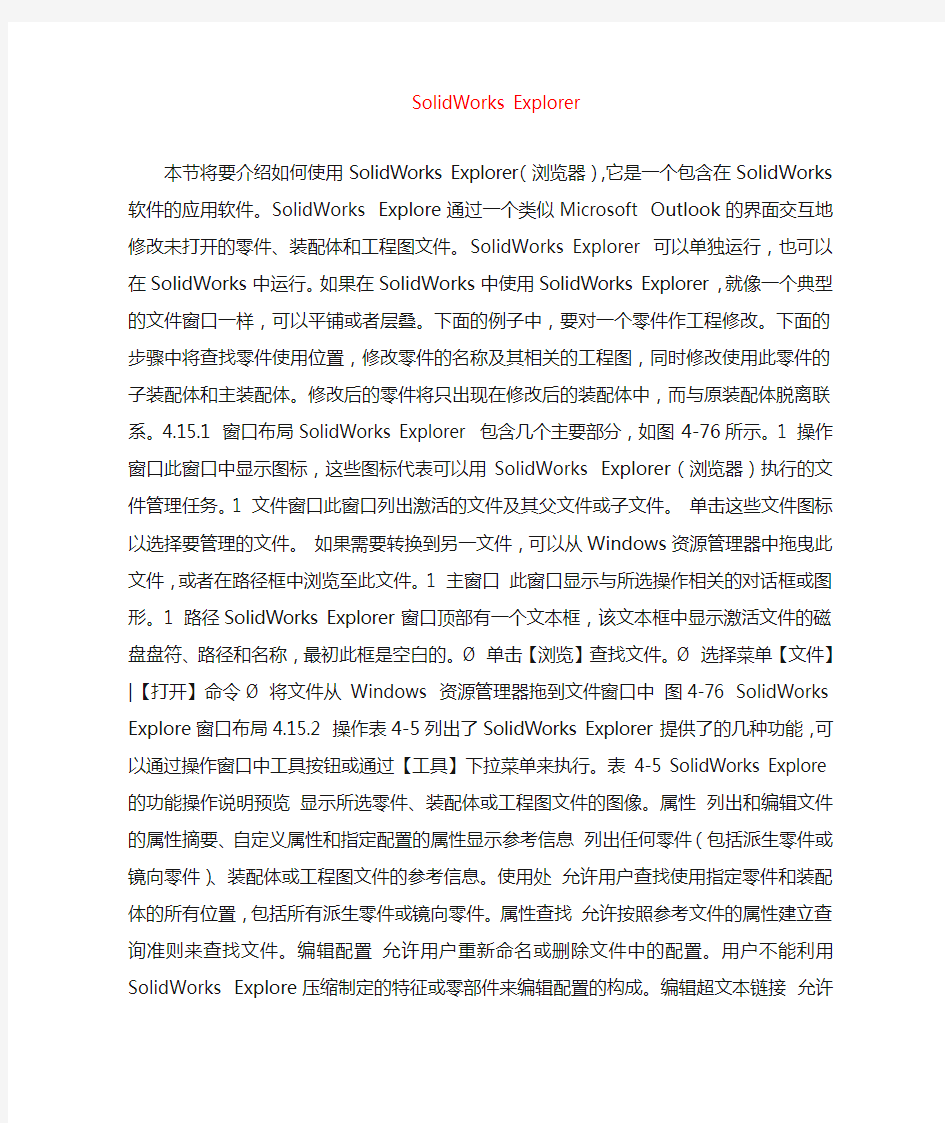
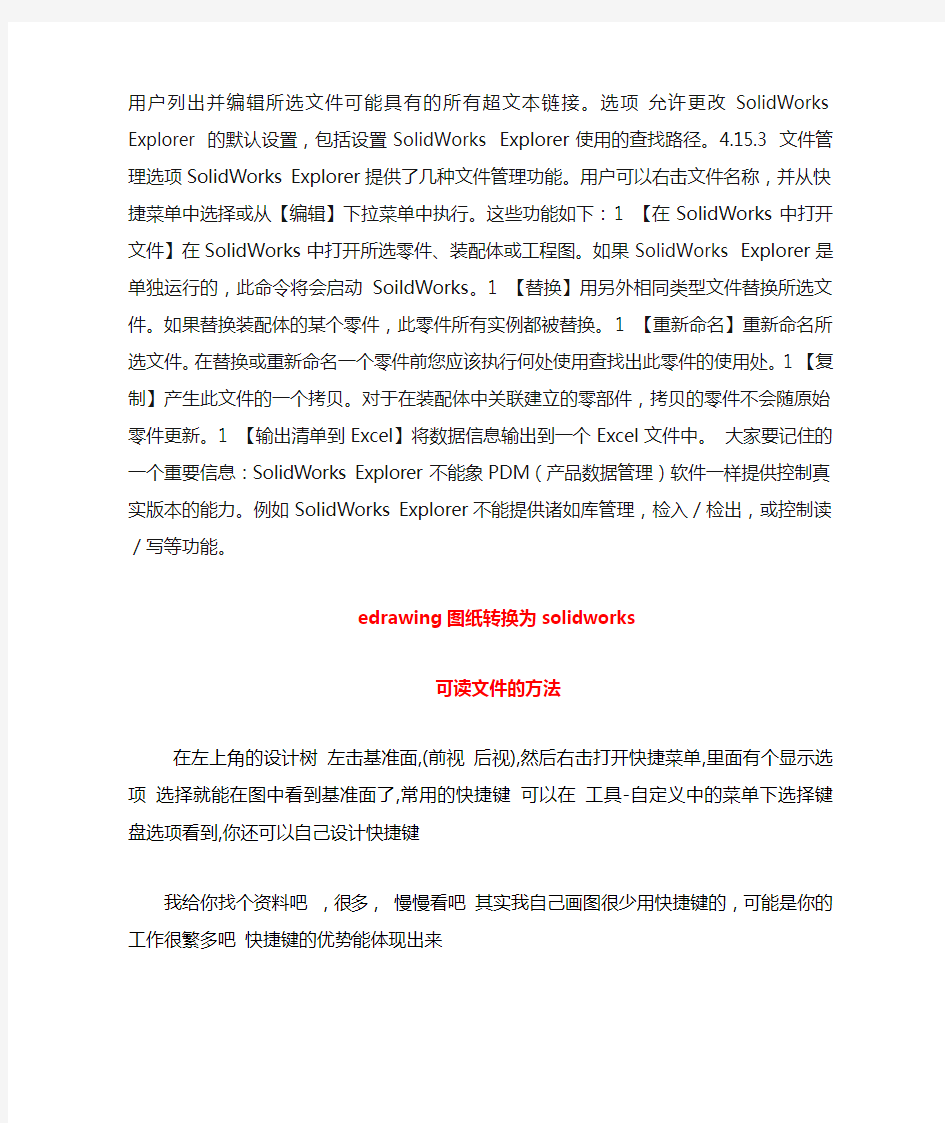
SolidWorks Explorer
本节将要介绍如何使用SolidWorks Explorer(浏览器),它是一个包含在SolidWorks软件的应用软件。SolidWorks Explore通过一个类似Microsoft Outlook的界面交互地修改未打开的零件、装配体和工程图文件。SolidWorks Explorer 可以单独运行,也可以在SolidWorks中运行。如果在SolidWorks中使用SolidWorks Explorer,就像一个典型的文件窗口一样,可以平铺或者层叠。下面的例子中,要对一个零件作工程修改。下面的步骤中将查找零件使用位置,修改零件的名称及其相关的工程图,同时修改使用此零件的子装配体和主装配体。修改后的零件将只出现在修改后的装配体中,而与原装配体脱离联系。4.15.1 窗口布局SolidWorks Explorer 包含几个主要部分,如图4-76所示。1 操作窗口此窗口中显示图标,这些图标代表可以用SolidWorks Explorer(浏览器)执行的文件管理任务。1 文件窗口此窗口列出激活的文件及其父文件或子文件。单击这些文件图标以选择要管理的文件。如果需要转换到另一文件,可以从Windows资源管理器中拖曳此文件,或者在路径框中浏览至此文件。1 主窗口此窗口显示与所选操作相关的对话框或图形。1 路径SolidWorks Explorer 窗口顶部有一个文本框,该文本框中显示激活文件的磁盘盘符、路径和名称,最初此框是空白的。? 单击【浏览】查找文件。? 选择菜单【文件】|【打开】命令? 将文件从Windows 资源管理器拖到文件窗口中图4-76 SolidWorks Explore窗口布局4.15.2 操作表4-5列出了SolidWorks Explorer提供了的几种功能,可以通过操作窗口中工具按钮或通过【工具】下拉菜单来执行。表4-5 SolidWorks Explore 的功能操作说明预览显示所选零件、装配体或工程图文件的图像。属性列出和编辑文件的属性摘要、自定义属性和指定配置的属性显示参考信息列出任何零件(包括派生零件或镜向零件)、装配体或工程图文件的参考信息。使用处允许用户查找使用指定零件和装配体的所有位置,包括所有派生零件或镜向零件。属性查找允许按照参考文件的属性建立查询准则来查找文件。编辑配置允许用户重新命名或删除文件中的配置。用户不能利用SolidWorks Explore压缩制定的特征或零部件来编辑配置的构成。编辑超文本链接允许用户列出并编辑所选文件可能具有的所有超文本链接。选项允许更改SolidWorks Explorer 的默认设置,包括设置SolidWorks Explorer使用的查找路径。4.15.3 文件管理选项SolidWorks Explorer提供了几种文件管理功能。用户可以右击文件名称,并从快捷菜单中选择或从【编辑】下拉菜单中执行。这些功能如下:1 【在SolidWorks中打开文件】在SolidWorks中打开所选零件、装配体或工程图。如果SolidWorks Explorer是单独运行的,此命令将会启动SoildWorks。1 【替换】用另外相同类型文件替换所选文件。如果替换装配体的某个零件,此零件所有实例都被替换。1 【重新命名】重新命名所选文件。在替换或重新命名一个零件前您应该执行何处使用查找出此零件的使用处。1 【复制】产生此文件的一个拷贝。对于在装配体中关联建立的零部件,拷贝的零件不会随原始零件更新。1 【输出清单到Excel】将数据信息输出到一个Excel文件中。大家要记住的一个重要信息:SolidWorks Explorer不能象PDM(产品数据管理)软件一样提供控制真实版本的能力。例如SolidWorks Explorer不能提供诸如库管理,检入/检出,或控制读/写等功能。
edrawing图纸转换为solidworks
可读文件的方法
在左上角的设计树左击基准面,(前视后视),然后右击打开快捷菜单,里面有个显示选
项选择就能在图中看到基准面了,常用的快捷键可以在工具-自定义中的菜单下选择键盘选项看到,你还可以自己设计快捷键
我给你找个资料吧,很多,慢慢看吧其实我自己画图很少用快捷键的,可能是你的工作很繁多吧快捷键的优势能体现出来
您可以使用CTRL+TAB 键循环进入在SolidWorks 中打开的文件。
2 使用方向键可以旋转模型。按CTRL 键加上方向键可以移动模型。按ALT 键加上方向键可以将模型沿顺时针或逆时针方向旋转。
3 您可以钉住视图定向的对话框,使它可以使用在所有的操作时间内。
4 使用z 来缩小模型或使用SHIFT + z 来放大模型。
5 您可以使用工作窗口底边和侧边的窗口分隔条,同时观看两个或多个同一个模型的不同视角。
6 单击工具栏中的"显示/删除几何关系"的图标找出草图中过定义或悬空的几何关系。当对话框出现时,单击准则并从其下拉清单上选择过定义或悬空。
7 您可以在FeatureManager设计树上拖动零件或装配体的图标,将其放置到工程图纸上自动生成标准三视图。
8 您可以用绘制一条中心线并且选择镜向图标然后生成一条"镜向线"。
9 您可以按住CTRL 键并且拖动一个参考基准面来快速地复制出一个等距基准面,然后在此基准面上双击鼠标以精确地指定距离尺寸。
10 您可以在FeatureManager设计树上以拖动放置方式来改变特征的顺序。
11 当打开一个工程图或装配体时,您可以借助使用打开文件对话框中的参考文件按钮来改变被参考的零件。
12 如果隐藏线视图模式的显示不够精准,可以使用工具/选项/文件属性/图象品质/线架图品质,以调整显示品质。
13 您可以用拖动FeatureManager设计树上的退回控制棒来退回其零件中的特征。
14 使用选择过滤器工具栏,您可以方便地选择实体。
15 按住CTRL 键并从FeatureManager设计树上拖动特征图标到您想要修改的边线或面上,您可以在许多边线和面上生成圆角、倒角、以及孔的复制。
16 在右键的下拉菜单上选择"选择其他"的选项可以在该光标所在位置上做穿越实体的循环选择操作。
17 单击菜单上的工具/选项/文件属性/颜色,然后从清单上选择一个特征类型,接着单击编辑来选择颜色,您可以对选择的特征类型指定颜色。
18 在绘制草图时您可以经常使用Esc 键将光标恢复到选择模式下。
19 当对话框打开时您可以使用视图工具栏上的图标工具来调整模型的视角方位。
20 您可以将光标移至工程剖面视图的剖面线上,单击右键并选择其属性选项来改变剖面线。
21 您可以在零件上生成特征的阵列,以及阵列的阵列。在装配体中,您可以生成零部件的阵列以及装配体层特征的阵列。
22 如要确认工具栏按钮的功能,可以将光标移到工具栏上的图标按钮上停留一会儿,工具提示即会显示按钮的功能,并且在状态栏上会出现此工具按钮的功能描述。
23 完全定义的草图将会以黑色显示所有的实体,若有欠定义的实体则以蓝色显示。
24 装配体中所放入的第一个零部件会默认成固定。若要移动它,在该零部件上单击右键,并选择浮动选项。
25 在使用零件族表格时,将尺寸名称复制和粘贴到表格中会是一个较好的方式,这样能够确保尺寸名称相吻合。
26 剖切线可以包括圆弧。当您能生成此剖面视图时,通过将适当视图的段落旋转到投影平面的方式来展开剖面视图。
27 在装配体体中您可以按住CTRL 键,并且在FeatureManager设计树中拖动一个装配体中的零部件到绘图窗口内,如此可以在装配体上生成该零部件的另外一个实例。
28 经由我们的网址:https://www.360docs.net/doc/ea8549505.html,,您可以查询最新的SolidWorks 新闻信息。
29 您可以在工程视图上显示视图箭头和名称。请在工程视图上单击右键,选择属性,单击"显示视图箭头",并且根据需要指定一个名称〔一个或两个字符〕。
30 不需要相应的特征复制,您也可以在装配体内生成零部件的复制。
31 将文件由资源管理器拖动和放置到SolidWorks 的窗口中,如此您可以同时打开多个SolidWorks 的文件。
32 在FeatureManager设计树中选择设置,您可以将某零件上特定的设置拖动放置到一个装配体中。
33 选择菜单上的工具/自定义/命令,您可以增加或消除工具栏的图标按钮。
34 您可以选择菜单上的工具/干涉检查来确保装配体中的零部件之间不发生交叉干涉。
35 在菜单中的工具/选项/文件属性/颜色上,选择上色然后单击高级按钮您能够使零件生成透明度的效果。
36 若要改变特征名称可以在特征名称上慢按鼠标两次,并且键入新的名称。
37 您可以使用菜单上的视图来切换基准面、基准轴以及原点的显示或关闭。
38 选择菜单上的工具/自定义中的键盘设定,您可以建立最常用命令的快捷件。
39 选择菜单上的工具/草图绘制工具/修改选项,或在草图关系工具栏上选择相符的工具栏按钮,您可以移动、旋转、或缩放整个草图。
40 使用菜单上的视图/显示/剖面视图,您可以在模型上生成一个剖面视图。
41 您可以生成一个自定义工程图模板,并且使用菜单上的文件/保存模板命令将它保存起来。
42 使用菜单上的工具/草图绘制工具/尺寸随拖动修改,您可以在拖动草图实体的时候修改其尺寸值。您可设定工具/选项/系统选项/草图的选项之后,使之成为默认行为。
43 您可以按住Shift 键在FeatureManager设计树上选择多个特征。
44 您可以对许多工程图项目指定不同的线条型式,包括局部视图的图框。请选择菜单上的工具/选项/文件属性/线型,来指定您的选择。
45 如果草图为欠定义,在FeatureManager设计树上的草图名称前面会出现一个负号,如果草图为过定义,则草图名称前面会出现一个正号。
46 如果您将一个零件拖动放置到装配体的FeatureManager设计树之中,它将以重合零件和装配体的原点方式放置,并且零件的各默认基准面将与装配体默认的各基准面对齐。
47 在相似的草图轮廓之间进行放样时,复制草图通常是非常有用的方式。从FeatureManager设计树上选择草图或选择草图中的一个实体,按CTRL-C 进行复制,然后选择一个基准面或平面,按CTRL-V 将草图粘贴。
48 您可以在任何时候按"F" 键,将图面缩放至最适当大小。
49 在FeatureManager设计树中选择退回控制棒,并且使用键盘上下移动的方向键可以让您逐步地查看零件的生成顺序。在启动这项功能之前,请先选择菜单上的工具/选项/系统选项,将FeatureManager设计树内的方向键导览功能选项打开。
50 您可以针对一个零件或装配体调整系统的视图定向。请打开视图定向对话框,并且点取任何一个视角名称然后选择更新,此时目前的视图定向将会替换所选择的系统默认视角,所有其他的系统视角也会依此变更同时更新。
51 您可以测量边线、面、草图实体、以及零部件之间的最短距离。请使用菜单上的工具/测量,并且选择一对测量的实体。
52 您可以Windows资源管理器中观看SolidWorks 模型的预览图片。请在该文件上单击右键选择快速查看,然后可以选择文件/打开文件编辑,来打开该模型的文件。
53 您可以改变使用方向键旋转模型时的转动增量,请选择菜单上的工具/选项/系统选项/视图旋转,然后在方向键选值框内更改数值。
54 您可以使用CTRL-R 重画或重绘您的画面。
55 当输入一个尺寸数值的时候,您可以使用数学式或三角函数式来操作,例如*
56 您可以按住CTRL 键选择多个注解,并且同时修改它们。
57 在您可以工程图中双击剖切线,以反转剖面视图的方向。
58 您可以在工程图中拖动折断线,以改变断裂视图的断裂长度。
59 当您使用面、环、或草图轮廓上的每一条边线进行参考实体或等距实体的操作时,选择整个面、环或整个草图会比单一地选择每一个实体来得容易。
60 图纸格式可以如同使用对象链接和嵌入的文件般来操作,这可以允许您将一个如 .BMP 图象的对象嵌入到格式中。
61 在工程图中按住Shift 键选择尺寸文字的方式,允许您将尺寸从一个视图中移动到另一个视图上。$0A在工程图中按住Ctrl 键选择尺寸文字的方式,允许您将尺寸从一个视图中复制到另一个视图上。
62 选择尺寸属性中最大和最小的圆弧条件,标注在圆弧或圆的圆心尺寸可以修改成标注在其相0切的边线上。
63 如果一个特征或重建失败,您可以在FeatureManager设计树中的该图标上单击右键,选择"什么错" 的命令查看。
64 您可以在关联的装配体中(自下而上的设计方式)生成零件。
65 您可以在一个装配体中隐藏或压缩零部件或特征。隐藏一个零部件或特征将可以使其看不见,而压缩就是从激活的装配体中将其功能性地移除,但并未删除它。
66 您可以使用常用的Windows定义的映射快捷键以快速执行Ctrl-N(新建)
67 您可以嵌入一个激活的SolidWorks 对象到MS Word 或其他OLE 2.0 的应用程序中。
68 您可以使用Ctrl-C 和Ctrl-V 从测量对话框中复制其数值并粘贴到其他SolidWorks 对话框中。
69 您可以在零件打开时选择"只读" 选项,用以防止对零件的写入操作。
70 在特征和零部件之间您可以生成确保设计意图的方程式。
71 如果您的默认单位是英寸,您仍可以在数值方框中输入公制单位的值,例如:25mm,SolidWorks 会自动将数值转换成默认的单位。
72 使用菜单上的文件/查找相关零件文件/复制,您可以将装配体上所有参考的文件复制到一个新的目录中。
73 您可以直接将Parasolid 的文件以及装配体输入到SolidWorks 中。
74 您可以用拖动几何公差到尺寸上的方式附加其几何公差到一个尺寸值上。
75 您可以不需使用鼠标即可跳到不同的分割窗口中。使用Tab 或F6 键激活下一个窗口,Shift-T ab 或Shift-F6 键激活上一个窗口。
76 您可以在两个实体的虚拟交叉点上生成一个草图绘制点。请按住Ctrl 键后选择实体,并且选择草图绘制点的工具栏图标。若要改变绘制点的显示,请在菜单上的工具/选项/出详图标签上单击虚拟交角。
77 您可以检查草图来决定它是否可以被用来生成一个指定的特征类型。当您在编辑草图时,请选择菜单上的工具/草图绘制工具为特征用法检查草图。
78 使用绘制圆角工具时,您可以用选择实体交叉点上的顶点位置来加入一个草图的圆角。
79 您可以使用绘制圆角工具来绘出未相交草图实体的圆角,当加入此圆角时,这些实体会自动地被修剪或延伸。
80 您可以替换一个已经被使用在草图几何关系中的实体,使用在显示/删除几何关系对话框内的实体表格,该表格内同时显示了关于每一个实体状态和位置的信息。
81 您可以将一些几何关系类型同时加入到许多实体上。例如,您可以选择三条线,并且将其设为等长。
82 您可以使用特征控点来移动或改变拉伸和旋转特征的尺寸。请在特征工具栏上单击动态修改特征的工具栏图标,然后选择一个特征来显示特征控点。
83 当您使用旋转特征控点时,您可以用移动远离模型的光标来得到较精确的旋转控制。
84 当您拖动一个特征时,如果您按住ALT 键,这个特征将保持它的位置尺寸和几何关系,如此这个特征仅允许在未被尺寸或几何关系所控制的方向上移动。
85 若要选择一个边线的中点,请在该边线上单击右键,选取选择线段中点。
86 您可以使用一个装配体的封包,快速地选择装配体零部件来进行不同的操作,例如压缩、解除压缩、隐藏、显示、复制以及删除。
87 您可以定义许多配合方式,然后再一次求出其解。请在装配配合对话框内选择延迟配合的选项。
88 若要从一个装配体的设置上复制一个爆炸视图到其他地方,请在FeatureManager设计树上的设置表格中拖动和放置爆炸视图的图标。
89 您可以在一个工程图上对齐并且聚集许多的尺寸。请按住Ctrl 键选择它们,然后选择菜单上的工具/标注尺寸/共线对齐或平行对齐。
90 当您将装配体保存成一个IGES、STL 或VRML 的文件时,您可以保存整个装配体成一个单一文件,或将装配体中的每一个零件保存成一个单独的文件。
91 另存为的对话框可以让您将任何一个SolidWorks 的文件保存成一个TIF 文件。
92 对每一个激活的文件指定一个变更的次数之后,您就可以自动地保存其自动恢复的信息。请选择菜单上的工具/选项/系统选项/备份,启动这个选项并且指定其变更的次数。
93 您可以指定SolidWorks保存您备份文件的目录。请选择菜单上的工具/选项/系统选项/备份,然后浏览到该目录。
94 您可以用选择这个弧线及其两个端点后,来标注一个弧线的实际长度。
95 您可以放大所选择的实体。请选择一个或多个边线、面等实体,然后在视图工具栏上单击缩放选择范围的工具栏图标。您也可以在FeatureManager设计树中的项目上单击右键,并且在下拉菜单上选择缩放选择范围的命令。
96 您可以从Windows资源管理器中拖动文件并放置到SolidWorks 窗口内来执行一个宏操作。
97 您可以添加一个钣金特征到输入的实体中。简单地从其中一个可以支持的文件格式中输入一个适当的实体〔一个具有单一的厚度〕,然后选择一个平坦的面,并且从特征工具栏图
标上单击插入折弯的工具图标。
98 您可以对您的钣金零件生成一个自定义折弯系数表。使用一个文字编辑器,例如记事本,来编辑该实例的折弯系数表。找到\lang\english\sample.btl 之后,以一个新的名称保存其表格,并且以*.btl 作为扩展名,保存在相同的目录下。1 您可以使用CTRL+TAB 键循环进入在SolidWorks 中打开的文件。
99 您可以在特征工具栏上使用展开按钮来退回一个钣金零件至到展开的状态。无折弯的工具栏图标按钮可以退回该零件到添加任何折弯之前的状态。
100 在工程图中,您可以单独地控制模型边线、草图实体和模板的线条型式、颜色和厚度。
101 您可以生成一个缩排的材料明细表(BOM)。每一个次装配体被列为一个项目,在其下列有其零部件,并以缩排的方式,不放入项目数字。
102 用默认的方式,使用在材料明细表(BOM)内的文字字体可以与工程图中指定的注释字体相符合。
103 在工程图的断裂视图中,您可以插入多个折断线(所有都在相同的方向)。
104 您可以从一个剖面视图中生成一个投影视图。
105 您可以控制投影视图、剖面视图、局部视图以及辅助视图的放置位置。一个视图边界的预览图形会附在光标上,这样可以帮助您将视图放置在您所想要放置的位置。
106 当您生成一个新的投影视图、剖面视图、或辅助视图时,其默认状态是对正于它的主视图。若要解除这个默认的对正关系,请在您对此视图选择一个放置位置时按住Ctrl 键。
107 拖动视图时,您可以控制是否要查看这个工程视图的内容。请选择菜单上的工具/选项/系统选项/工程图,并设定『拖动工程视图时显示其内容』的选项。
108 当所参考的模型发生变更时,您可以指定工程视图是否要自动更新。请选择菜单上的工具/选项/系统选项/工程图,并设定『自动更新工程视图』的选项。
109 您可以打印一个在工程图之内选择的区域,并且您可以对打印的区域指定一个缩放因子。
110 如果您显示一个双重的尺寸标注,您可以将替代的单位尺寸置于主要单位尺寸的上方或右方。请选择菜单上的工具/选项/出详图标签,并指定这个选项。111 若要将尺寸文字置于尺寸界线的中间,可以在该尺寸上单击右键,并且选择文字对中的命令。
113 在一个工程图中,若要以线性尺寸显示一个直径尺寸,请由右键的下拉菜单中选择以线性方式显示。当您拖动尺寸文字上的控点时,该尺寸界线是以15度的增量来抓取放置,这可以允许您将尺寸以水平或垂直的方式对正。
114 您可以插入、复制或移动一个圆角尺寸到任何一个能以实际圆弧显示圆角的视图上。
115 您可以按住Ctrl 键后选择多个注解,并且将其视为一个组做移动。
116 当您生成一个新的剖面视图,或更新一个已存在的剖面视图时,会自动地对每一个孔或旋转的特征生成一个中心线。请选择菜单上的工具/选项/出详图标签,并指定中心线的延伸距离(此指超过模型边线的部分)。
117 若要将孔标注符号添加到多个孔上,您可以单击孔标注的工具栏图标,然后选择每一个您想要添加符号的孔。
118 您可以预选其箭头引线附著的实体,来控制几何公差符号所要放置的位置。如果您选择一条边线,此引线会以垂直于该边线的方式放置。如果您选择一个尺寸,引线会附著在该尺寸线上。
119 在一个工程图上,您可以添加一个剖面线的图样到模型的面上,或一个草图实体闭环之内。
120 如果您变更一细节项目的附著点,根据您所指定附著在面、边线或顶点时的箭头样式,该箭头的样式会自动更改,。请选择菜单上的工具/选项/出详图标签,用箭头按钮指定您的选择。
121 选择菜单上的插入/模型项目命令,您可以从一个模型中将参考几何输入到该工程图上。
122 要将零部件移动到子装配体,将其拖动并丢放进FeatureManager 设计树的子装配体中。如果您只想将零部件重组顺序到子装配体以下,当您放置零部件时按住ALT 键。
123 您可在FeatureManager 设计树中从鼠标右键菜单压缩零部件。
124 您可生成一空白工程图模板,此模板装入时不会提示用户使用图纸格式。如想生成模板,打开一带有图纸格式的标准SolidWorks 工程图模板。然后删除图纸上的所有实体并将文件保存为新的模板。现在图纸实际上为空白,当模板被使用时不会提示用户使用新的图纸格式。
125 您可移动工程图图纸上的所有实体(注释、草图实体、工程视图、等)。从FeatureManager 设计树顶层工程图图标中的鼠标右键菜单里选择"移动"指令。
200 当您复制草图到另一基准面上时,您不受约束先前草图的父/子关系的限制。这对放样(中间轮廓)和扫描(引导线)尤其有用。
201 因为螺旋线能引起性能干扰,通过DXF/DWG 输出并输入带螺旋线的工程图,然后保存输入的简单2D 线为一个块,将块插入到工程图中需要的地方。
202 您可使用SolidWorks 块来代表工程图的标题栏。这将使在工程图中移动或改变标题栏大小容易。
203 您可将草图中的网格线(如果显示)与模型中的线性边线对齐。
204 您可使用Microsoft Windows 计算器来生成输入数字公式的运算符,然后根据需要进行剪切和粘贴。
205 您可标注弧真实长度的尺寸。单击弧,然后单击弧的每个端点。
206 如果您是Windows NT 和Windows 2000 用户,您可设定SolidWorks 在您操作系统中的优先级。打开任务管理器然后选择进程标签。右键单击sldworks.exe 然后设置优先权为高或实时。注意,当设为实时时,您的操作系统将只在执行操作时处理SolidWorks。
207 您可在自定义属性或注解中输入符号(如@ 或£)。使用ASCII 键盘码或Windows 字符表工具。(在亚洲语种操作系统上不能使用)
208 在打开对话框中您可使用标准的Microsoft 搜索功能来帮助您在大目录中更快地找到文件。例如,*hardware.sldprt 将搜寻任何在其名称结尾处有hardware 的零件,如"metric_hardware.sldprt"。
209 您可在工程图中制作透视图。首先,使用视图定向对话框在模型中生成一命名视图。然后将此命名视图插入到工程中。
210 转换的边线为完全定义。然而,您可拖动这些边线的端点来改变边线到欠定义。端点关系因此被称为"软"关系。
211 SolidWorks 有自己的新闻组,可从本公司网点访问。新闻组名称为comp.cad.solidworks。如果您的公司不支持新闻组访问,您可从https://www.360docs.net/doc/ea8549505.html,进行访问。
212 SolidWorks Explorer 所用的搜寻路径取自SolidWorks 工具/选项/系统选项/文件位置/参考的文件。
213 您可在SolidWorks 图形区域设定渐变颜色方案。其位置在工具/选项/系统选项/颜色。您一旦设定颜色,记住复?quot;在零件及装配体中使用渐变背景"选项。
214 当在装配体中输入文件或插入新零部件时,您可控制使用哪个文件模板。在工具/选项/系统选项/默认模板下,选择"提示用户选择文件模板"。
216 如果您已保存一个RapidDraft 工程图但没能在RapidDraft 允许隐藏边线选择,您可恢复选择。装入模型,右键单击一个视图,选择属性,然后复选"隐藏的边线可选择"。
217 线型工具栏上的"颜色显示模式"按钮允许用户在显示指定给草图实体的图层及明确颜色和代表此实体状态(已定义、过定义、等)的颜色之间切换。
218 混合面圆角能更好地消除模型的面。这就是为什么当常规圆角不成功时一般都推荐混合面圆角。
219 您不必为每一个SolidWorks 新版本发送新注册向导文件的电子邮件。现有订购客户如已填写了一次注册向导应能获取从所发货的CD 上自动生成的注册码。
220 在PropertyManager 上显示的数值相对于草图的坐标系来测量。这与从工具/测量的数值不一样,因为这是相对于所选的坐标系(默认为模型原点)来测量。
221 eDrawings 支持多图纸工程图。欲在eDrawing 上观看不同的图纸,在eDrawing 上右键单击任何地方,选择图纸选项,然后选择图纸。
222 您可以在装配体中由装配体或零件控制零部件HLR/HLG 颜色。选择视图/显示,激活/关闭"使用HLR/HLG 的零部件颜色"。要使显示更新需重建模型。
223 您可在工程图中打印一个窗口,而不必打印整个图纸。选择文件/打印。在打印范围选项,选择'所选部分'选项,然后单击确定。将打开一带灰色"窗口"的打印预览,可通过拖动来移动并使用比例选项来改变大小。
224 您可使用工具/选项/文件属性/单位/线性单位在文件/页面设置中控制线粗的小数精度。
225 能添加到SolidWorks 模型中的最大光源数为八。
226 装饰螺纹线能跟随推拔孔以及简单贯通孔。
227 您可制作从装配体特征阵列所派生的零部件阵列。
228 您可在3D 草图中使用转换实体草图工具。
229 当生成一通过自由点的曲线时,您可使用带由逗号分隔的x
230 孔向导自定义孔储存在名为default.mdb的Microsoft Access 文件内。您可将此文件复制到另一电脑来转移那些收藏
231 SolidWorks 3D Meeting 允许用户从遥远位置控制SolidWorks 会议进程。选择工具/3D Meeting/允许其他人编辑来激活此功能。
233 在SolidWorks 3D Meeting,用户可登录到中立服务器作为开始会议的方法。欲指定一服务器,打开Microsoft NetMeeting,然后选择工具/选项,在提供的地方键入目录名称。SolidWorks 推荐服务器https://www.360docs.net/doc/ea8549505.html,。
234 您可爆炸一子装配体而不爆炸顶层的装配体。选择"步骤编辑工具" (黄色步骤按钮)。这将进一步打开对话。然后选择选项"仅对零部件零件"接着选择所需零件。
235 您可将SolidWorks 模型内的曲面和实体从FeatureManager 设计树或图形区域中的鼠标右键菜单中隐藏/显示。因为模型隐藏时为不可见,使用视图、隐藏/显示实体来使曲面或实体再可见往往更容易。
236 如果在编辑图纸格式时出现错误,您可回到默认的格式。右键单击然后选择属性,接着单击"重新装入图纸格式"。
237 您可在不处于编辑子装配体模式时删除配合和子装配体层特征,但您必须编辑子装配体来删除子装配体中的零部件。
238 如果您使用非圆形轮廓来生成局部视图,您可使视图默认显示圆形。在工具/选项/系统选项/工程图中复选"显示新的局部视图图标为圆"。
239 您可选择默认不将模型的复制尺寸插入到工程图(在工具/选项/系统选项/工程图里),或当插入模型项目方框被选择时
240 您可将曲面的"开环"边线显示为不同的颜色- 以区别开来内部边线、相切边线、或轮廓边线。复选工具/选项/系统选项/边线显示/选择下的方框。开环边线颜色受工具/选项/系统选项/颜色控制。
241 您可指定工程图中隐藏切边、视图箭头等的字体。选择工具/选项/文件属性/线型。
242 SolidWorks 目前提供四个优质插件。PhotoWorks (图片逼真渲染)、FeatureWorks (自动从输入的实体识别SolidWorks 特征)、Animator (零件/装配体的动态移动)、以及Piping (使用自定义或标准管道设计硬件生成的管道快速布局)。
PhotoView 360——视觉效果和渲染
PhotoView 360是SolidWorks最新的视觉效果和渲染解决方案。是SolidWorks公司与Luxology公司基于SolidWorks智能特征技术(SWIFT)共同开发而成独立实时渲染软件,这名家族的新成员提供了一个超级简单易用的使用界面,针对SolidWorks的模型以逼真的材质渲染出极为拟真的图像。并且使用高度互动的接口以创造逼真的效果图来预览设计结果,以产生高质量且逼真的图片以展示您的设计。让即使是CAD的初学者不需要经过冗长的学习及繁杂的设定也能迅速达到专家等级的输出结果。
PhotoView 360不仅能快速呈现在SolidWorks中设定好的RealView材质的算图结果,还内建了一系列的环境设定:其中包括工作室照明设定和丰富的背景选项。材质设定可选择应用于组合件、零件、本体甚至个别面以达到预想的结果。这些简单易用的工具,能让使用者在同一个画面中实时预览出很逼真的相片质量,而不用像其它类似软件要花时间等待场景完成计算才能看到结果。
渲染流程:1、首先在SolidWorks 2009中将我们要渲染的产品建模。2、储存档案后用PhotoView 360程序将此档案开启,档案类型不仅能开启零件文件,也能接受SolidWorks的组合件文件。(请注意:目前也只能开启这两种类型文档)开启后会模型出现在预览区,就如同在SolidWorks的环境中一样,能使用鼠标任意的旋转及移动模型位置。3、点击画面上方的“外观球”调出材质库,系统预设的材质种类相当多,也支持自订、新增及修改材质(不仅有常用的金属及塑料材质,还有一些镂空凹凸或是透明材质也都包含在内)。4、使用左上方的过滤器选择面、本体或是零件及组合件,只要将材质库所选择的材质拖拉进预览窗口中欲设定的部分即可完成材质贴附,如有需要还能针对所选的材质做细部的进阶设定修改。5、使用”环境”以选择适合的内建场景,在喜好的场景上双击便能完成场景更换。就如同在SolidWorks中的全景设定一样,内建了许多场景:如办公室、厨房等。值得一提的是在这我们不需要费心的去调整光源,在环境里把打光归类成场景的表现方式,也是同样点击两下便可完成更换。6、待预览图里把模型的材质及位置调整的差不多后便可进入”设定”中调整最终影像输出的参数,这里主要是设定之后出图的分辨率大小及出图格式、质量,另外也能在这里调整摄影机的焦距以改变画面的景深及压缩感。此时画面上预览区应该会出现我们设定好的样式。7、最后按一下上方的最终影像计算,就能输出成
我们想要的影像文件了。操作起来是既快速又方便!对于需要有效率地产生大量高质量图档的设计人员来说真的是一个能快速上手的利器。
如同PhotoWorks一样,只要安装的SolidWorks 2009 Office Professional版本以上,安装时就会自动装载于您的计算机上。另外,有了PhotoView 360是否PhotoWorks就不需要用到了?关于这一点,目前PhotoView 360只能做单一图片的输出,而PhotoWorks则支持动画制作,两者间是分工相辅相成的,所以目前仍不能取代PhotoWorks。
作为SolidWorks用户来说,渲染器可选择一两款适合自己渲染要求及渲染风格的就够用了,如果对渲染品质要求很高,对应的渲染器必须选择高端渲染器!当然渲染时间上面也会增加很多!验证了一句老话:“好事多磨”啊!呵呵!
SOLIDWORKS的超级渲染插件Maxwell Render教程
本教程阐述了一个适用于SW2006的超级渲染插件Maxwell Render得最基本使用方法。 关于Maxwell的介绍见以前发的帖子——『推荐』介绍一款适合广大骚友的超级渲染器Maxwell Rander https://www.360docs.net/doc/ea8549505.html,/thread-289930-1-1.html 关于他的渲染效果和试验见帖子——『原创』一周来学习MaxwellRender的结果——骚窝牌数码相机 https://www.360docs.net/doc/ea8549505.html,/thread-291679-1-1.html 先说明几点注意事项: 1、完成本教程需要的软件:建模Solidworks2006、渲染Maxwell Render 1.0Final、Maxwell的SW插件swMaxwell2006.dll、降噪处理Neat image 5.2 Plus。SW想必大家都有,Maxwell插件在那个介绍贴发过,Neat image 是常用小工具到处都有。 2、Maxwell Render不同于其他所有的渲染软件,它更需要的是摄影技巧,比如光圈、焦距、感光度等参数。 3、因为插件只有基本功能,所以本教程按照输出到Maxwell Studio的操作写 4、在CAD软件中,目前Maxwell Render只有Solidworks2006的插件,其它软件用起来不太方便 5、Maxwell Render不支持任何的中文。中文实体名称会变成乱码,而任何文件的路径、文件名中有中文会无法生成图片附件: cup10_50m_过滤后.jpg (2006-6-10 13:25, 20.9 K) 第一步:建模——过程略 第二步:在SW中装入Maxwell插件 官方推荐关闭所有零件,然后使用SW的打开——〉add-Ins (*.dll)直接打开你硬盘上的swMaxwell2006.dll
Solidworks插件出现“failed to create toolboxlibrary object”解决办法
Solidworks插件出现“failed to create toolboxlibrary object”解决办法 Solidworks2014在调用插件的时候,无法正常调用,出现“failed to create toolboxlibrary object”,至于出现这个问题的原因大概有几种情况。 1、之前卸载Solidworks没有卸载完全; 2、打开非Solidworks格式的文件,出现冲突,致使插件失效。可能还有其它的原因。以上两种是我自己亲身经历过的。下面就讲下如何解决问题。 1、打开注册表:开始/运行输入:regedit; 找到: HKEY_LOCAL_MACHINE\SOFTWARE\Policies\Microsoft\Windo ws;(这里要注意了,很多人是在这里出现的问题,最后没有解决) 在Windows这个文件夹下找到Installer这个文件夹,如果没有就创建一个。 在Windows文件夹图标上右键/新建/项,把项的名称更改为Installer,就有了Installer文件夹了; 然后再创建一个DWORD值,在Installer文件夹上右键 /DWORD(32-位)值(D),创建了一个值,然后重命名为“RemappedElevatedProxiesPolicy”; 然后右键这个值,点击修改将“0”更改为“1”;然后退出注册表,一定要退出哦! ★★★★★注意:创建的DWORD值,不是QWORD值哦。后面的32,64无视它。 3、找到当初的安装包,点击安装程序setup.exe,选择修复安装Solidworks2014,之前安装过的都勾上。然后等修复完成。 4、修复完成后,打开Solidworks2014,确认Toolbox可以正常使用后,再去打开注册表,把之前创建的“RemappedElevatedProxiesPolicy”值更改为“0”,这个解决过程就完成了。 5、不管是W7,32位还是64位,我都亲测过,可以解决。如果不行的话,重启电脑,再按以上的办法来一遍。
solidworks 功能模块介绍
Solidworks 功能模块介绍 广州宇喜资讯科技有限公司廖仲华 1.TolAnalyst 是一种公差分析工具,用于研究公差和装配体方法对一个装配体的两个特征间的尺寸向上层叠所产生的影响。每次研究的结果为一个最小与最大公差层叠、一个最小与最大和方根 (RSS) 公差层叠、及基值特征和公差的列表。 2.ScanTo3D 使用 SolidWorks 软件的 ScanTo3D 功能,您可以从任何扫描器打开扫描数据(网格或点云文件)或从数学软件中打开曲线数据,准备数据,然后将之转换成曲面或实体模型。 3.SolidWorks Motion 您可使用运动分析(可在SolidWorks premium 的SolidWorks Motion 中使用)精确模拟并分析装配体的运动,同时合成运动算例单元的效果(包括力、弹簧、阻尼以及摩擦)。运动分析算例将运动算例单元在运动计算中与配合结合。因此,运动约束、材料属性、质量、及零部件接触包括在 SolidWorks Motion 运动学解算器计算中 4.SolidWorks Simulation SolidWorks? Simulation 是一个与 SolidWorks?完全集成的设计分析系统。SolidWorks Simulation 提供了单一屏幕解
决方案来进行应力分析、频率分析、扭曲分析、热分析和优化分析。SolidWorks Simulation 凭借着快速解算器的强有力支持,使得您能够使用个人计算机快速解决大型问题。SolidWorks Simulation 提供了多种捆绑包,可满足您的分析需要。 SolidWorks Simulation 节省了搜索最佳设计所需的时间和精力,可大大缩短产品上市时间。 5.CirtuitWorks CircuitWorks 只可为 SolidWorks Premium 用户所用,但CircuitWorks Lite 可让所有 SolidWorks 用户输入 IDF 2.0 和3.0 文件以创建 SolidWorks 零件模型 6.SolidWorks Routing 您可以使用 SolidWorks Routing 生成一特殊类型的子装配体,以在零部件之间创建管道、管筒、或其它材料的路径。 7.SolidWorks Workgroup PDM Workgroup PDM 应用程序为项目数据管理软件,在SolidWorks?环境内部运行或作为独自应用程序在 SolidWorks Explorer 中运行。Workgroup PDM 以检出、检入、修订控制及其它管理任务的步骤来控制项目。SolidWorks Explorer 是一个文件管理工具,可帮助您进行诸如重新命名、替换和复制SolidWorks 文件之类的工作。您可显示文档的参考,使用各种准则搜索文档,并列举文档的所有使用之处。 您可在有或在无SolidWorks 应用程序的情况下使用
solidworks插件之迈迪工具集v6破解版安装方法
solidworks插件之迈迪工具集v6破解版安装方法 大家都知道solidworks画齿轮蜗杆蜗轮很难画没有标准,还有一些机械中用到的标准件,希望建一个库使用时可以调出来,方便使用。在这里给大家推荐solidworks自动生成标准件的插件:迈迪工具集V6。安装及使用方便如下: solidworks插件之迈迪工具集v6破解版免费下载:点击下载网盘提取密码:ah843D微享网文件解压码:https://www.360docs.net/doc/ea8549505.html, 一.环境要求: 操作系统:XP,Win7,Win8(Win7、Win8下建议以管理员身份运行) SolidWorks版本:建议2012,2013(仅支持SolidWorks2010以上版本) 二.初始化过程: !!!注意:鉴于大家安装不上,一定要看看下面的安装教程进行安装,亲测能用!!! 迈迪三维设计工具集为免安装软件,下载后解压到任一目录下; 打开【根目录】,找到如下图所示的主程序“MD3Dtools.exe”,双击启动:
若首次使用迈迪工具,会自动启动初始化程序:(若程序目录被移动、重命名后也会被认为首次使用)。
1. 选择SolidWorks版本:下拉列表中列出了当前电脑所安装的所有SolidWorks版本(不支持2010以下版本),选择正在使用的版本。 2. 在SolidWorks中注册插件:选中后打开SolidWorks会存在迈迪插件。 3. 网络版设置:设置是否在企业内网中共享模型库。 作为单机版使用:不使用局域网的功能,但仍然可以使用在线配件库,以及在线更新。建议个人用户选此项。 作为内网客户端:需要首先在企业内网中配置一台迈迪工具集服务器。请参考相关帮助。作为内网服务器:配置当前电脑为内网中的迈迪工具集服务器,详细设置方法请参考相关帮助。
在solidworks中添加workbench插件方法
在solidworks中添加workbench插件方法 ? ?| ?浏览:2947 ?| ?更新:2013-10-17 18:10 ?| ?标签:solidworks 在工程设计分析中,需要将建好的三维模型导入到分析软件中进行受力分析、震动分析、疲劳分析、流体分析,,,,等,由于建模软件与分析软件的CAD接口问题,导致模型在导入分析软件中,很容易出错、或者导不进等问题, 针对此问题:笔者在网上查询了很多方法基本不适用、或者非常麻烦。 笔者现介绍一种非常简单的方法,如下(笔者采用的solidworks2013建模,workbench14. 0作为分析软件) 第一步:打开开始菜单——点击"CAD configuration Manager" (注意,一定要以管理员身份运行,否则改不了)如图所示:
第二步:进入如下页面,勾选“Workbench and ANSYS Geometry Interfaces”,然后再勾选“solidworks”(如果要和其它软件接入,勾选你需要接入的软件即可,我自己是安装的solidworks,所以选择solidworks).勾选之后,选择“next”进入下一步。
第三步:如图,点击"configure Selected CAD Iterface" 第四步:出现下图所示表明设置成功。 第五步:workbench设置已经完成,下面查看与solidworks插件是否连接上?打开solidw orks插件,如下图,“Ansys 14.0”插件已经出现,勾选此插件。
第六步:如下图,建模软件solidworks中已经出现workbench插件,设置成功,恭喜你!
SolidWorks 插件详细说明
SolidWorks 2005的各插件详细说明 https://www.360docs.net/doc/ea8549505.html,发布:2009-2-8 9:37:17来自:模具网浏览:357 次 SolidWorks 的插件与集成软件介绍 很多初学者搞不清SolidWorks软件的各类插件的真实用途,这里做一些简要介绍,并不断更新中。 如果插件中有“与SolidWorks完全集成”则表明该插件已集合在SolidWorks软件中,一般用OFFICE PRO模式安装即可正 常使用! 请注意,我也没有那么多插件,如果有需要且我也有的话我会提供相关信息的。 PhotoWorks 高级渲染软件与SolidWorks完全集成 PhotoWorks软件用于产品真实效果的渲染,可产生高级的渲染效果图,该软件使用非常方便,设计人员可以利用渲染向导 一步步完成零件或装配真实效果的渲染。 利用PhotoWorks可以进行以下几种渲染: 1. 设置模型或表面的材质和纹理 2. 为零件表面贴图 3. 定义光源、反射度、透明度以及背景景象 4. 利用现有的材质和纹理定义新材质或纹理 5. 图像可以输出到屏幕或文件 6. 可以进行实时渲染 FeatureWorks 特征识别软件与SolidWorks完全集成
大部分三维设计软件都提供了数据接口,利用数据接口可以读入标准格式的数据文件,如IGES、EAT等。但输入到设计环境中的模型只是一种实体的模型,无法区分输入模型的特征,对模型的修改很不方便。 利用FeatureWorks可以在SolidWorks的零件文件中对输入的实体特征进行识别。实体模型被识别为特征以后,在SolidWorks中以特征的形式存在,并和用SolidWorks软件生成的特征相同。FeatureWorks对静态的转换文件进行智能化处理, 获取有用的信息,减少了重建模型所花费的时间。 FeatureWorks最适合识别规则的机加工轮廓和钣金特征,其中包括拉伸、旋转、孔和拔模等特征。 1. 拉伸特征,特征的轮廓是由直线、圆或圆弧构成 2. 圆柱或圆锥形状的旋转特征 3. 所有孔特征,包括简单孔、螺纹孔和台阶孔 4. 筋和拔模特征 5. 等半径圆角 Animator 与SolidWorks完全集成的、易学易用的动画制作软件 产品的交互动画将SolidWorks的三维模型实现动态的可视化,摄制产品设计的模拟装配过程、模拟拆卸过程和产品的模拟 运行过程,从而实现动态设计。 Animator具有如下特点: 1. Animator与SolidWorks和PhotoWorks软件无缝集成,可以充分利用SolidWorks的实体模型和PhotoWorks的渲染功 能。 2. 利用动画向导,可以非常容易地对SolidWorks零件或装配体环境制作动画。 3. 爆炸或解除爆炸动画,来展示装配体中零部件的装配关系。
Solidworks插件PDMworks介绍
Solidworks 插件PDMworks 介绍 PDMWorks 是一个经历生产实践考验的,是第一个,也是唯一一个紧密集成于SolidWorks 用户界面、具有Windows 原创操作风格的图文件管理解决方案。她实施快捷、使用简单、经济实惠,帮助我们缩短产品上市周期,减少设计失误,提高设计效率。 她有以下六个显著特点: (1)快速实施,快速获得投资回报 我们知道企业级的PDM 解决方案需要漫长的规划和实施过程,而PDMWorks 具有实施快,见效快的特点。一旦配备了PDMWorks,您的设计小组在最少的技术支持下,也可以说无需任何自定义修改,就会即刻产生明显的生产力。安装和配置这些软件只需花费不到两小时的时间,使用PDMWorks 您就开始成为PDM 技术的受惠者,迅速收回投资回报。 (2)更简便、更有效地控制文件版本,管理CAD 项目 改良产品设计的次数越多,与他人协作的工作量越大,需要管理的CAD 文件版本和关联数据就会更多。因为每一个小小的失误都有拖延设计进程,增大设计开支的危险。 尽管企业级的产品数据管理(PDM)解决方案能够改进跨地点、跨部门的工作流程,但是这样的系统是一项庞大的规划和实施工程。PDMWorks 则与之不同,她实施快捷,应用简单,能够自动捕捉文件的历史修改纪录,确保您和您设计组的其他成员及时获取正确的文件版本,并且清楚地跟踪各个文件被谁操作过,何时被操作过。 PDMWorks 经历生产实践的考验证明,PDMWorks 不愧为确保设计组成员在正确的时间获得正 确的文件的有效工具。 (3) 运用简单、完整的安全措施保护项目文件 PDMWorks 通过可靠的库系统提供一套简单有效的文件安全性管理方案,我们可以在库系统中存储和共享项目文件。设计组成员可以在同一时间互不交叉地检入、检出文件,避免了误操作和在错误的文件版本上花费过多的时间。除了标准网络的安全性之外,PDMWorks 还为我们提供了更高水平的文件安全系数。在PDMWorks 环境下,每个成员获得库信息都需要库管理员的权限批准,这样可以最大限度地保护设计数据,避免未经许可的进入,避免写入覆盖和误删除。 (4)花更少的时间组织和跟踪各种设计数据 PDMWorks 能够让您的设计组成员更加有效地管理各种设计信息,包括文档信息和数据信息,还有属性信息,如:描述、状态、编号、成本等。您只要选择信息项目,键入新数据,就可以更新原有信息,系统会自动更新所有BOM 和报告。 PDMWorks 的帮助,您的设计人员可以把更多的精力投入关键工作中,无需在跟踪和组织设计文件和数据上花费太多宝贵的时间。 (5)产品设计数据重新使用,提高生产力 PDMWorks 使得所有设计文件和数据处于一个安全的、易于获取的环境中,这样设计人员可以高效地重复使用以往的设计数据,PDMWorks 还与SolidWorks Toolbox 中的标准零件库集成,最大限度地节省重复劳动,提高设计效率。 (6)简化协同过程,加强协作 更方便、更有效地共享设计文件和数据有助于改善设计组工作环境,激发创作的连续性和协同性。例如PDMWorks 提供的文档状态设置功能,配合了项目团体进程。另外PDMWorks 的Standalone 版本可以提供给非CAD 用户,如:制造或者采购部门的人员也可以获得许可进入库内并在库内添加文档。有控制权限的库系统使团队的所有人受益,简化了协同过程。 ①快速查找文件,避免用户直接在文件夹中查找文件的时间浪费 ②管理文件版本的历史记录,以确保用户使用正确的版本号 广州有道科技培训中心 h t t p ://w w w .020f e a .c o m
SolidWork简介
美国SolidWorks公司是一家专门从事开发三维机械设计软件的高科技公司,公司宗旨是使每位设计工程师都能在自己的微机上使用功能强大的世界最新CAD/CAE/CAM/PDM系统,公司主导产品是世界领先水平的SolidWorks软件。 90年代初,国际微机市场发生了根本性的变化,微机性能大幅提高,而价格一路下滑,微机卓越的性能足以运行三维CAD软件。为了开发世界空白的基于微机平台的三维CAD系统,1993年PTC公司的技术副总裁与CV公司的副总裁成立SolidWorks公司,并于1995年成功推出了SolidWorks软件,引起世界相关领域的一片赞叹。在SolidWorks软件的促动下,1998年开始,国内、外也陆续推出了相关软件;原来运行在UNIX操作系统的工作站CAD软件,也从1999年开始,将其程序移植到Windows操作系统中。 SolidWorks软件是世界上第一个基于Windows开发的三维CAD系统,该系统在1995-1999年获得全球微机平台CAD系统评比第一名,从1995年至今,已经累计获得十七项国际大奖 第一个基于Windows平台的三维机械CAD软件? 第一个创造了FeatureManager特征管理员的设计思想? 第一个在Windows平台下实现的自顶向下的设计方法? 第一个实现动态装配干涉检查的CAD软件? 第一个实现智能化装配的CAD公司? 第一个开发特征自动识别FeatureWorks的软件公司? 第一个开发基于Internet的电子图板发布工具(eDrawing)的CAD公司? 等等? 由于SolidWorks出色的技术和市场表现,不仅成为CAD行业的一颗耀眼的明星,也成为华尔街青睐的对象。终于在1997年由法国达索公司以三亿一千万的高额市值将SolidWorks全资并购。公司原来的风险投资商和股东,以原来一千三百万美元的风险投资,获得了高额的回报,创造了CAD行业的世界纪录。并购后的SolidWorks以原来的品牌和管理技术队伍继续独立运作,成为CAD行业一家高素质的专业化公司。 功能描述 1、Top?Down(自顶向下)的设计 自顶向下的设计是指在装配环境下进行相关设计子部件的能力,不仅做到尺寸参数全相关,而且实现几何形状、零部件之间全自动完全相关,并且为设计者提供完全一致的界面和命令进行全自动的相关设计环境。 用户可以在装配布局图做好的情况下,进行设计其它零部件,并保证布局图、零部件之间全自动完全相关,一旦修改其中一部分,其它与之相关的模型、尺寸等自动更新,不需要人工参与。 2、Down?Top?(自下向上)的设计 自下向上的设计是指在用户先设计好产品的各个零部件后,运用装配关系把各个零部件组合成产品的设计能力,在装配关系定制好之后,不仅做到尺寸参数全相关,而且实现几何形状、零部件之间全自动完全相关,并且为设计者提供完全一致的界面和命令进行全自动的相关设计环境。 用户可以在产品的装配图做好后,可以设计其它零部件、添加装配关系,并保证零部件之间全自动完全相关,一旦修改其中一部分,其它与之相关的模型、尺寸等自动更新,不需要人工参与。 3、配置管理 在SolidWorks??中,用户可利用配置功能在单一的零件和装配体文档内创建零件或装配体的多个变种(即系列零件和装配体族),而其多个个体又可以同时显示在同一总装配体中。其它同类软件无法在同一装配体中同时显示一个零件的多个个体,其它同类软件也无法创建装配体族。具体应用表现在: 3.1.设计中经常需要修改和重复设计,并需要随时考查和预览同一零部件的不同设计方案和设计阶段,或者记录下零部件在不同尺寸时的状态或不同的部件组合方案,而不同的状态和方案又可同时在一张工程图或总装配体内同时显示出来,因而SolidWorks??利用配置很好地捕捉了实际设计过程中的修改和变化,满足了各种设计需求。 3.2.特定的设计过程如钣金折弯的状态和零件的铸造毛坯还是加工后的状态可从单一零件文档中浏览或描述在同一工程图中,?其它同类软件只有通过使用派生零件的方法才能实现。 3.3.图形显示和性能方面,利用配置功能SolidWorks??可通过隐藏/显示和压缩等手段实现同一部件的不同个体显示在同一总装配体中,而其它同类软件是无法做到的,即在其它同类软件的装配体内,一个部件的所有实例必须是相同的。
solidworks插件简介
收集整理:深圳-holly 应网友的邀请,针对很多初学者搞不清SolidWorks软件的各类插件的真实用途,这里做一些简要介绍,抛砖引玉,如有错误的地方请及时斧正,我的QQ158746035。 在Solidworks中下有插件栏,详见下图:
1、 3D Instant Website 是一套全新的工具,能使 Solidworks 的使用者快速且方便的创造、发表一个生动又有安全性的 3D交互式的网页。利用 3D Instant Website将现有的3D实体模型利用网页格式发表在 Solidworks 提供的网站或是公司内部的网站上。3D Instant Website 亦可将Solidworks 特有的电子工程视图(eDrawing)放在网页上,提供一个传统型态的2D工程图形态,但还拥有涂彩、3D模型及动画特色的沟通工具。 2、 CircuitWorks(TM) 有助于电力和机械设计工程师确定所打印的电路板适合并可用于机械产品中。CircuitWorks 功能现在可作为 SolidWorks Office Premium 的一部分而使用。比如复印机传真机手机等电子产品设计。 3、 FeatureWorks可以在SolidWorks的零件文件中对输入的实体特征进行识别。实体模型被识别为特征以后,在 SolidWorks中以特征的形式存在,并和用SolidWorks软件生成的特征相同。FeatureWorks对静态的转换文件进行智能化处理,获取有用的信息,减少了重建模型所花费的时间。FeatureWorks最适合识别规则的机加工轮廓和钣金特征,其中包括拉伸、旋转、孔和拔模等特征。 a. 拉伸特征,特征的轮廓是由直线、圆或圆弧构成 b. 圆柱或圆锥形状的旋转特征 c. 所有孔特征,包括简单孔、螺纹孔和台阶孔 d. 筋和拔模特征 e. 等半径圆角 4、 PhotoWorks软件用于产品真实效果的渲染,可产生高级的渲染效果图,该软件使用非常方便,设计人员可以利用渲染向导一步步完成零件或装配真实效果的渲染。 利用PhotoWorks可以进行以下几种渲染: a. 设置模型或表面的材质和纹理 b. 为零件表面贴图 c. 定义光源、反射度、透明度以及背景景象 d. 利用现有的材质和纹理定义新材质或纹理 e. 图像可以输出到屏幕或文件 f. 可以进行实时渲染 5、 Scan To 3D三维实物扫描数据处理工具。可以打开扫描数据(网格或点云文件),准备数据,然后将之转换成曲面或实体模型,大幅度减少从非数码数据建造复杂3D模型所需的时间,并为模型参数化提供直接的参照。还可利用这一手段验证制造精度。专用于逆向工程。
(整理)solidworks产品线及功能介绍.
一.Solidworks的功能特点 SolidWorks是高品质的、易学易用的三维CAD系统。 功能强大、易学易用和技术创新是SolidWorks 的三大特点,使得SolidWorks 成为领先的、主流的三维CAD解决方案。SolidWorks 能够提供不同的设计方案、减少设计过程中的错误以及提高产品质量。SolidWorks 不仅提供如此强大的功能,同时对每个工程师和设计者来说,操作简单方便、易学易用。 如果你熟悉微软的Windows系统,那你基本上就可以用SolidWorks 来搞设计了。SolidWorks独有的拖拽功能使你能在比较短的时间内完成大型装配设计。SolidWorks资源管理器是同Windows资源管理器一样的CAD文件管理器,用它可以方便地管理CAD文件。使用SolidWorks ,你能在比较短的时间内完成更多的工作,能够更快地将高质量的产品投放市场。 在目前市场上所见到的三维CAD解决方案中,设计过程最简便、最方便的莫过于SolidWorks了。就象美国著名咨询公司Daratech所评论的那样:“在基于Windows平台的三维CAD软件中,SolidWorks是最著名的品牌,是市场快速增长的领导者。” 在无与伦比的设计功能和易学易用的操作(包括Windows风格的拖/放、点/击、剪切/粘帖),使用SolidWorks ,整个产品设计是可百分之百可编辑的,零件设计、装配设计和工程图之间的是全相关的。 只有SolidWorks 才提供了一整套完整的动态界面和鼠标拖动控制。“全动感的”的用户界面减少设计步骤,减少了多余的对话框,从而避免了了界面的零乱。 崭新的属性管理员用来高效地管理整个设计过程和步骤的。属性管理员包含所有的设计数据和参数,而且操作方便、界面直观。 用SolidWorks资源管理器可以方便地管理CAD文件。SolidWorks资源管理器是唯一一个同Windows资源器类似的CAD文件管理器。 二.Solidworks产品线 3D机械设计 分析仿真 产品数据管理
最全的solidworks模块介绍
这篇文章为大家详细的介绍一下solidworks的各个模块。由于sw的模块比较多,我们分为四类来介绍。常用模块,行业模块,高级模块,辅助模块。 本章主要以solidworks2010为蓝本为大家介绍。这里主要目的是为了让大家了解solidworks,学习的时候可以根据自己的行业来选择学习那几个模块。具体的solidworks教程,可以登录下载。 一常用模块 我们用soldiworks做设计,用的最多的几个模块! 1 草图绘制模块 当您创建一个新的零件的时候,首先需要做的是生成草图。草图模块就是让我们创建零件的截面。说白了,就是二维图形,跟autocad比较类似。Solidworks与其他三维设计软件相比,最神奇的一个地方就是可以让我们用cad 的命令框。当然也可以在命令库中输入cad的命令或者快捷键来执行。。。。对于一些习惯用cad的用户来说,这个功能非常好用。。 实现这个功能,主要是通过sw的插件2D Emulator来完成。
除了可以绘制2d草图以后,sw也可以让我们绘制3d草图。 在以下草图中,红色的 3D 草图(在倒角的一条边线上所生成)是一条不平行于 2D 草图基准面的模型边线。红色的 2D 草图是 3D 草图的投影。
2 零件和特征模块(最最最常用的模块) 3D 零件是 SolidWorks 机械设计软件中的基本组件。通过这个模块,我们可以做如下操作: 实体多实体零件建模 应用自定义属性 对特征和面编辑属性 编辑、移动和复制 使用颜色 指定材料属性 使用方程式 使用压缩和解除压缩进行从属关系编辑 派生零件和外部参考引用 分割零件 显示模型的剖面视图 注解零件 指定光源特性 计算或指定质量属性 通俗一点,solidworks的实体建模,曲面建模都是在这里完成的。。。。。 3 装配模块 您可以创建由许多零部件所组成的复杂装配体,这些零部件可以是零件或其它装配体,称为子装配体。对于大多数的操作,两种零部件的行为方式是相同的。
Solidworks插件介绍
SolidWorks 的插件与集成软件介绍 很多初学者搞不清SolidWorks软件的各类插件的真实用途,这里做一些简要介绍,并不断更新中。 如果插件中有“与SolidWorks完全集成”则表明该插件已集合在SolidWorks软件中,一般用OFFICE PRO模式安装即可正常使用! 请注意,我也没有那么多插件,如果有需要且我也有的话我会提供相关信息的。PhotoWorks 高级渲染软件与SolidWorks完全集成 PhotoWorks软件用于产品真实效果的渲染,可产生高级的渲染效果图,该软件使用非常方便,设计人员可以利用渲染向导一步步完成零件或装配真实效果的渲染。 利用PhotoWorks可以进行以下几种渲染: 1. 设置模型或表面的材质和纹理 2. 为零件表面贴图 3. 定义光源、反射度、透明度以及背景景象 4. 利用现有的材质和纹理定义新材质或纹理 5. 图像可以输出到屏幕或文件 6. 可以进行实时渲染 FeatureWorks 特征识别软件与SolidWorks完全集成 大部分三维设计软件都提供了数据接口,利用数据接口可以读入标准格式的数据文件,如IGES、EAT等。但输入到设计环境中的模型只是一种实体的模型,无法区分输入模型的特征,对模型的修改很不方便。 利用FeatureWorks可以在SolidWorks的零件文件中对输入的实体特征进行识别。实体模型被识别为特征以后,在SolidWorks中以特征的形式存在,并和用SolidWorks软件生成的特征相同。FeatureWorks对静态的转换文件进行智能化处理,获取有用的信息,减少了重建模型所花费的时间。 FeatureWorks最适合识别规则的机加工轮廓和钣金特征,其中包括拉伸、旋转、孔和拔模等特征。 1. 拉伸特征,特征的轮廓是由直线、圆或圆弧构成 2. 圆柱或圆锥形状的旋转特征 3. 所有孔特征,包括简单孔、螺纹孔和台阶孔 4. 筋和拔模特征 5. 等半径圆角 Animator 与SolidWorks完全集成的、易学易用的动画制作软件 产品的交互动画将SolidWorks的三维模型实现动态的可视化,摄制产品设计的模拟装配过程、模拟拆卸过程和产品的模拟运行过程,从而实现动态设计。 Animator具有如下特点: 1. Animator与SolidWorks和PhotoWorks软件无缝集成,可以充分利用SolidWorks的实
solidworks各类插件总结
SolidWorks Office Professional 2007 功能介绍 SolidWorks Office Professional 2007 专业版包括SolidWorks 2007基本版的所有功能,外加插件。插件如下所列: 1.eDrawings Professional(用) 2.Animator 3.PhotoWorks 4.3D Instant Website 5.Toolbox(用) 6.FeatureWorks(用) 7.Task Scheduler 8.Utilities(用) 9.PDMWorks ------------------ 10.piping 管道设计软件 11.surfaceworks 曲面辅助工具 12.geartrax 齿轮和齿轮副设计软件 13.splitworks 模具设计软件 type3works 雕刻软件,允许solidworks用户在solidworks零件上雕刻特征符号、文本及有关标志,使用户能够装饰个性化工业零件,以便更有效地传递产品的设计信息。 14.Explorer SolidWorks Explorer是唯一一个与 Windows 资源管理器一样直观的 CAD 文件管理器,该程序免费提供,用于方便地管理 SolidWorks 文件。用户可在复制或重命名 SolidWorks 文件时管理文件关联、执行“使用处”搜索、按照配置、属性等标准搜索 SolidWorks文件。 15.eDrawings (基本没有用处×) SolidWorks eDrawing可以将画好的模型保存成这个格式的,方便共享观看。是
用于共享和存档2D 和3D 产品设计数据的免费查看和发布应用程序.eDrawings? 软件是第一个支持电子邮件功能的交流工具,能打开SolidWorks画的二维图和三维图,不过只是大部分,当SolidWorks保存成eDrawing格式(好像是这个)时,就不能对其进行修改了,但可以通过这个软件打开。SolidWorks? eDrawings Professional 软件包含在每个 SolidWorks Office Premium 3D CAD 软件许可证中,用于生成精确的 2D 和 3D 产品设计,产品研发团队的成员无论是否拥有 CAD 软件,都能查看、标记和测量。 总而言之,就是一个看图软件。 16.Dwgeditor DWGeditor可以查看编辑CAD格式的文档,是做二维设计用的和autocad的有90%以上相似。对于一般要求正版的公司,在购买SolidWorks正版之后,以前老的二维数据需要管理,这时候就可以使用SolidWorks公司提供的DWGeditor来进行工作。而不必要再去采购AUTOCAD,DWGeditor可以打开任意版本的AUTOCAD 文件,做药是做二维数据维护用的,功能上比不上AUTOCAD,但是使用的SolidWorks做设计,就不会再用二维做设计,他的作用只限于管理,里面的AUTOCAD下面的插件啊,模块啊,第三方的库啊什么的基本没有,所以要用它来工作很困难。 1 --------------------------------- 工程CAE分析 1.cosmos/works 有限元 cosmos/works——工程师设计分析工具 2.cosmos/motion 运动分析 cosmos/motion——三维运动仿真软件 3.cosmos/floworks 流体分析 cosmos/floworks——流体动力学和热传导分析软件
solidworks插件大全
SolidWorks 的插件与集成软件介绍) m. U/ B: f1 d: j 很多初学者搞不清SolidWorks软件的各类插件的真实用途,这里做一些简要介绍,并不断更新中。 如果插件中有“与SolidWorks完全集成”则表明该插件已集合在SolidWorks软件中,一般用OFFICE PRO模式安装即可正常使用! 0 k2 t* }1 ]6 k 请注意,我也没有那么多插件,如果有需要且我也有的话我会提供相关信息的。. m* h4 H- Q- ]* |. {. g& C n PhotoWorks 高级渲染软件与SolidWorks完全集成 PhotoWorks软件用于产品真实效果的渲染,可产生高级的渲染效果图,该软件使用非常方便,设计人员可以利用渲染向导一步步完成零件或装配真实效果的渲染。7 m0 y+ K2 x5 m, C9 F! W1 Z 利用PhotoWorks可以进行以下几种渲染: 3 o# N2 L h) Y 1. 设置模型或表面的材质和纹理 2. 为零件表面贴图 3. 定义光源、反射度、透明度以及背景景象 4. 利用现有的材质和纹理定义新材质或纹理 5. 图像可以输出到屏幕或文件 6. 可以进行实时渲染 FeatureWorks 特征识别软件与SolidWorks完全集成* O+ _" s8 x- x 大部分三维设计软件都提供了数据接口,利用数据接口可以读入标准格式的数据文件,如IGES、EAT等。但输入到设计环境中的模型只是一种实体的模型,无法区分输入模型的特征,对模型的修改很不方便。% P* e$ a+ r/ ]+ g' q8 C. ~0 m 利用FeatureWorks可以在SolidWorks的零件文件中对输入的实体特征进行识别。实体模型被识别为特征以后,在SolidWorks中以特征的形式存在,并和用SolidWorks软件生成的特征相同。FeatureWorks对静态的转换文件进行智能化处理,获取有用的信息,减少了重建模型所花费的时间。8 I' m/ n1 n" }8 C, |5 I- \ FeatureWorks最适合识别规则的机加工轮廓和钣金特征,其中包括拉伸、旋转、孔和拔模等特征。D4 j( y9 o9 B& K% v( C) w1 ~ 1. 拉伸特征,特征的轮廓是由直线、圆或圆弧构成 2. 圆柱或圆锥形状的旋转特征 5 G4 {* S4 J2 `- c5 {7 N 3. 所有孔特征,包括简单孔、螺纹孔和台阶孔 4. 筋和拔模特征 5. 等半径圆角! F5 T! e- c( R) x: L) n& I% t Animator 与SolidWorks完全集成的、易学易用的动画制作软件0 C7 l4 K: r2 o( { 产品的交互动画将SolidWorks的三维模型实现动态的可视化,摄制产品设计的模拟装配过程、模拟拆卸过程和产品的模拟运行过程,从而实现动态设计。 Animator具有如下特点: 1. Animator与SolidWorks和PhotoWorks软件无缝集成,可以充分利用SolidWorks的实体模型和PhotoWorks的渲染功能。 2. 利用动画向导,可以非常容易地对SolidWorks零件或装配体环境制作动画。* d+ I2 F+ S$ d s6 t; p9 C 3. 爆炸或解除爆炸动画,来展示装配体中零部件的装配关系。 4. 绕着模型转动或让模型360度转动,可以从不同角度观看设计模型。 5. 利用专业的灯光控制以及为零件和特征增加材质,来产生高质量的动画效果。$ y' k" ^( w;
solidworks全插件
查看文章 SOLIDWORKS系列插件 2007年12月29日星期六 08:46 CAMTrax 2006 凸轮设计软件 下载地址(直接下载): https://www.360docs.net/doc/ea8549505.html,/demo/camtrax2006install.exe 破解:[期待] GearTrax 齿轮设计软件 下载地址:https://www.360docs.net/doc/ea8549505.html,/demo/geartrax2006install.exe 3Ci GeometryWorks 3D For SolidWorks 5 曲面设计辅助建模 下载地址:https://www.360docs.net/doc/ea8549505.html,/ ... 5_01_0017_setup.exe Interactive Product Animator (IPA) 产品动画设计软件 下载地址:https://www.360docs.net/doc/ea8549505.html,/ipa81/ipa-8.1-installer.exe Moldex3dworks SOLIDWORKS-注塑成型分析插件: 下载地址:https://www.360docs.net/doc/ea8549505.html,/moldex3d ... 3dworks130_full.zip BAREN-BOYM shapeworks v1.7 FOR SolidWorks自由构造曲面插件 下载地址:https://www.360docs.net/doc/ea8549505.html,/shapeworks_1_7.zip 汉化:点击浏览该文件 下载地址2(2.224版):https://www.360docs.net/doc/ea8549505.html,/shapeworks2224.zip SolidWorks黄金合作伙伴: ElectronixWorks MotionWorks 动力学机械防真软件:该产品可以让工程师对任意大小和任意复杂的装配非常容易地进行运动防真,该产品可以确保设计的正确性,减少设计错误。 axalant 该软件可以让SOLIDWORKS用户非常容易地对SOLIDWORKS文件,如工程图、模型、元件进行管理和归档 SplitWorks 可以自动对模具型腔进行处理,并建立模具型腔,以加快模型设计的速度 Type3Works 可以使用户在SOLIDWORKS零件中添加符号、文字或公司徽标SolidParts 产品设计数据库 EmbassyWorks 电缆布线设计软件 Sigmund 1D for SolidWorks 公差分析软件
SolidWorks插件安装教程
SolidWorks插件安装教程 一.概述 SolidWorks插件的安装相比独立软件安装会稍微复杂,因为插件要和SolidWorks进行交互,这通常需要的权限比独立软件多。 SolidWorks的所有插件通过插件管理器来管理,可以通过:工具》插件菜单来调出插件管理器窗口,在窗口中可以选择加载哪些插件工具。 本文以国产知名SolidWorks插件凯元工具(KYTool)的安装方法为例,来向大家介绍三维软件插件的安装方法及注意事项。 二.开始安装 注意要以管理员权限安装,因为插件要和SolidWorks互操作,在SolidWorks中注册插件也需要写入注册表的权限。 1. 在安装文件上(通常为setup.exe)上右击>>>“以管理员身份运行”
2. 依次单击【下一步】安装。 3. 安装过程中杀毒软件(如360)会拦截写入注册表操作,一定要允许写入,否则安装不成功,在SolidWorks中找不到插件。 4. 安装完成后,在桌面或SolidWorks的菜单栏中会有插件的图标。相比独立启动插件程序,更推荐以插件的方式使用,这样可以减少错误出现。
5. 使用插件时,建议以管理员身份运行程序,否则容易因权限不足而出各种问题,比如插件目录和SolidWorks在不同目录下,有时会出现没有权限访问彼此目录下的文件。 6.在SW图标上右击找不到【以管理员身份运行】怎么办? 按下【ctrl + shift】键(左下角两个键)然后右击,就会出现【以管理身份运行】。 7.一劳永逸的方法:打开图标的属性窗口,找到“兼容性”这一页,下面有一个选项“以管理员身份运行程序”,选中它就OK了。
SolidWorks 插件详细说明
SolidWorks2005的各插件详细说明 mohttps://www.360docs.net/doc/ea8549505.html,发布:2009-2-8 9:37:17 来自:模具网浏览: 357次 SolidWorks 的插件与集成软件介绍 很多初学者搞不清SolidWorks软件的各类插件的真实用途,这里做一些简要介绍,并不断更新中。 如果插件中有“与SolidWorks完全集成”则表明该插件已集合在SolidWorks软件中,一般用OFFICE PRO模式安装即 可正常使用! 请注意,我也没有那么多插件,如果有需要且我也有的话我会提供相关信息的。 PhotoWorks 高级渲染软件与SolidWorks完全集成 PhotoWorks软件用于产品真实效果的渲染,可产生高级的渲染效果图,该软件使用非常方便,设计人员可以利用渲染向 导一步步完成零件或装配真实效果的渲染。 利用PhotoWorks可以进行以下几种渲染: 1. 设置模型或表面的材质和纹理 2. 为零件表面贴图 3. 定义光源、反射度、透明度以及背景景象 4.利用现有的材质和纹理定义新材质或纹理 5. 图像可以输出到屏幕或文件 6.可以进行实时渲染 FeatureWorks 特征识别软件与SolidWorks完全集成
大部分三维设计软件都提供了数据接口,利用数据接口可以读入标准格式的数据文件,如IGES、EAT等。但输入到设计环境中的模型只是一种实体的模型,无法区分输入模型的特征,对模型的修改很不方便。 利用FeatureWorks可以在SolidWorks的零件文件中对输入的实体特征进行识别。实体模型被识别为特征以后,在SolidWorks中以特征的形式存在,并和用SolidWorks软件生成的特征相同。FeatureWorks对静态的转换文件进行智能化 处理,获取有用的信息,减少了重建模型所花费的时间。 FeatureWorks最适合识别规则的机加工轮廓和钣金特征,其中包括拉伸、旋转、孔和拔模等特征。 1. 拉伸特征,特征的轮廓是由直线、圆或圆弧构成 2. 圆柱或圆锥形状的旋转特征 3.所有孔特征,包括简单孔、螺纹孔和台阶孔 4. 筋和拔模特征 5. 等半径圆角 Animator与SolidWorks完全集成的、易学易用的动画制作软件产品的交互动画将SolidWorks的三维模型实现动态的可视化,摄制产品设计的模拟装配过程、模拟拆卸过程和产品的 模拟运行过程,从而实现动态设计。 Animator具有如下特点: 1. Animator与SolidWorks和PhotoWorks软件无缝集成,可以充分利用SolidWorks的实体模型和PhotoWorks 的渲染功能。 2.利用动画向导,可以非常容易地对SolidWorks零件或装配体环境制作动画。 3.爆炸或解除爆炸动画,来展示装配体中零部件的装配关系。
